มีอะไรหายไปจากอินเทอร์เน็ตจริงๆเหรอ? เนื้อหาส่วนใหญ่ที่คุณเก็บไว้ใน iCloud จะยังคงใช้งานได้เป็นเวลา 30 วันหลังจากที่คุณลบออก คุณเพียงแค่ต้องรู้ว่าจะกู้คืนจากที่ใด
ไม่สำคัญหรอกว่าคุณจะค้นหาผู้ติดต่อที่หายไป รูปภาพที่ถูกลบ หรือกิจกรรมในปฏิทินที่หายไป ถ้าคุณเห็นมันในเดือนที่แล้ว มันก็ยังอยู่บน iCloud ที่ไหนสักแห่ง ในโพสต์นี้ เราได้อธิบายว่าจะหาได้ที่ไหน
สารบัญ
- ที่เกี่ยวข้อง:
- กู้คืนเอกสาร iCloud Drive จากอุปกรณ์ใดก็ได้
- กู้คืนผู้ติดต่อจากเว็บไซต์ iCloud
- กู้คืนปฏิทินจากเว็บไซต์ iCloud
- กู้คืนที่คั่นหน้า Safari จากเว็บไซต์ iCloud
- กู้คืนอีเมลจากเมลหรือเว็บไซต์ iCloud
- กู้คืนรูปภาพจากรูปภาพหรือเว็บไซต์ iCloud
- กู้คืนโน้ตจากแอพ Notes หรือเว็บไซต์ iCloud
-
ใช้แอปของบุคคลที่สามเพื่อกู้คืนการแจ้งเตือนที่ถูกลบ
- กระทู้ที่เกี่ยวข้อง:
ที่เกี่ยวข้อง:
- เคล็ดลับสำคัญในการใช้ iCloud.com
- วิธีเพิ่มพื้นที่จัดเก็บข้อมูล iCloud — 5 เคล็ดลับสำคัญ
- วิธีลงชื่อเข้าใช้ iCloud.com บน iPhone หรือ iPad
- iCloud Drive คืออะไรและแตกต่างจาก iCloud อย่างไร
กู้คืนเอกสาร iCloud Drive จากอุปกรณ์ใดก็ได้
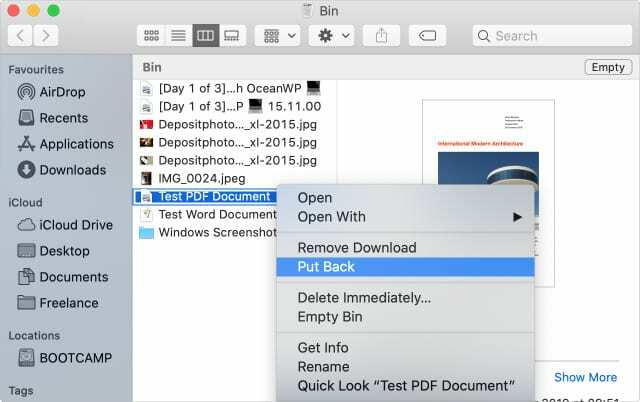
iCloud Drive บริการพื้นที่เก็บข้อมูลบนคลาวด์ของ Apple เป็นที่ที่ยอดเยี่ยมในการเก็บเอกสารทั้งหมดของคุณไว้ด้วยกัน ซิงค์กับ Mac หรือใช้ร่วมกับแอปที่เข้ากันได้กับ iCloud บน iPhone ของคุณ คุณสามารถเข้าถึงเอกสารทั้งหมดของคุณได้จากทุกที่ด้วยการเชื่อมต่ออินเทอร์เน็ต
สิ่งที่คุณลบออกจาก iCloud Drive นั้นง่ายต่อการกู้คืนโดยใช้แอพไฟล์ ถังขยะของ Mac หรือเว็บไซต์ iCloud เอง ทำตามคำแนะนำด้านล่างเพื่อดูวิธีการ
วิธีกู้คืนเอกสาร iCloud Drive บน Mac:
- ใช้งานได้เฉพาะเมื่อคุณซิงค์โฟลเดอร์เอกสารและเดสก์ท็อปกับ iCloud Drive มิฉะนั้น ให้ใช้คำแนะนำเว็บไซต์ iCloud ด้านล่าง
- คลิกไอคอนถังขยะที่ด้านล่างขวาของ Dock
- เลือกไฟล์หรือโฟลเดอร์ที่คุณต้องการกู้คืน
- คลิกไอคอนฟันเฟืองและเลือก นำกลับมา จากเมนูแบบเลื่อนลง
วิธีกู้คืนเอกสาร iCloud Drive บน iPhone, iPad หรือ iPod touch:
- เปิดแอปไฟล์
- แตะ เรียกดู เพื่อกลับไปที่หน้าจอตำแหน่ง
- เลือก ลบล่าสุด จากรายการสถานที่
- แตะ เลือก และไฮไลท์ไฟล์ต่างๆ ไปที่ ฟื้นตัว พวกเขา.
- หากคุณล้างถังขยะบน Mac ของคุณ จะเป็นการลบไฟล์ออกจากตำแหน่งที่ลบล่าสุดด้วย
วิธีคืนค่าเอกสาร iCloud Drive จากเว็บไซต์ iCloud:
- ไปที่ www.iCloud.com และลงชื่อเข้าใช้ด้วย Apple ID ของคุณ
- คลิก iCloud Drive เพื่อดูไฟล์และโฟลเดอร์ของคุณ
- ที่มุมล่างขวา ให้คลิก ลบล่าสุด.
- เลือกไฟล์ใด ๆ ที่คุณเพิ่งลบไปล่าสุดและคลิกกู้คืนเพื่อกู้คืน
- หรือคลิก [ชื่อของคุณ] > การตั้งค่าขั้นสูง ที่มุมขวาบน
- ข้างใต้ ขั้นสูง ที่ด้านล่างของหน้าจอ คลิก กู้คืนไฟล์.
- ไฟล์ใดๆ ที่คุณเพิ่งลบออกจากซอฟต์แวร์และแอพรุ่นเก่าๆ จะปรากฏในรายการนี้ ให้เลือกไฟล์แล้วคลิก คืนค่า เพื่อกู้คืน
กู้คืนผู้ติดต่อจากเว็บไซต์ iCloud
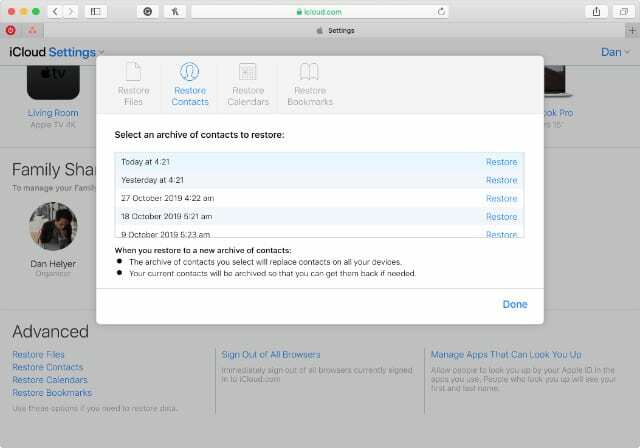
คุณอาจไม่ทราบ แต่ iCloud จะเก็บถาวรของรายชื่อผู้ติดต่อของคุณย้อนหลังไป 30 วันที่ผ่านมา หากคุณเผลอลบหรือทำรายละเอียดของใครบางคนหาย คุณสามารถกู้คืนข้อมูลที่เก็บถาวรได้จากเว็บไซต์ iCloud
ขออภัย นี่เป็นตัวเลือกทั้งหมดหรือไม่มีเลย เมื่อคุณกู้คืนไฟล์เก็บถาวร ข้อมูลดังกล่าวจะแทนที่รายชื่อติดต่อทั้งหมดที่อยู่ใน iCloud ในปัจจุบัน ซึ่งจะลบการเปลี่ยนแปลงใดๆ ที่คุณทำตั้งแต่สร้างไฟล์เก็บถาวร
ก่อนดำเนินการดังกล่าว iCloud จะสร้างไฟล์เก็บถาวรใหม่ด้วยวันที่ของวันนี้ ด้วยวิธีนี้ คุณยังสามารถเปลี่ยนกลับเป็นผู้ติดต่อปัจจุบันของคุณได้อีกครั้งหากต้องการ
วิธีคืนค่าผู้ติดต่อจากเว็บไซต์ iCloud:
- ไปที่ www.iCloud.com และลงชื่อเข้าใช้ด้วย Apple ID ของคุณ
- คลิก [ชื่อของคุณ] ที่มุมบนขวาและเลือก การตั้งค่าบัญชี.
- ข้างใต้ ขั้นสูง ที่ด้านล่างของหน้าจอ คลิก กู้คืนผู้ติดต่อ.
- คลิก คืนค่า ถัดจากวันที่ที่คุณต้องการกู้คืนผู้ติดต่อของคุณ
กู้คืนปฏิทินจากเว็บไซต์ iCloud
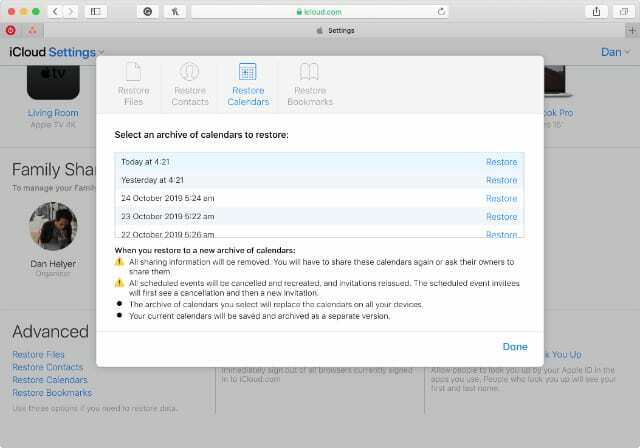
การกู้คืนปฏิทินทำงานเหมือนกับรายชื่อ: ปฏิทินที่เก็บถาวรที่คุณกู้คืนจะแทนที่กิจกรรมในปฏิทิน iCloud ที่มีอยู่ทั้งหมด อีกครั้ง iCloud จะสร้างไฟล์เก็บถาวรปฏิทินใหม่ก่อน ทำให้คุณสามารถเปลี่ยนกลับเป็นปฏิทินได้หากต้องการ
เมื่อคุณกู้คืนปฏิทินจาก iCloud คุณจะสูญเสียข้อมูลการแชร์ทั้งหมดในปฏิทินนั้น ด้วยเหตุนี้ คุณต้องเชิญหรือได้รับเชิญให้เข้าร่วมปฏิทินที่แชร์อีกครั้งหลังจากกู้คืนที่เก็บถาวร
วิธีคืนค่าปฏิทินจากเว็บไซต์ iCloud:
- ไปที่ www.iCloud.com และลงชื่อเข้าใช้ด้วย Apple ID ของคุณ
- คลิก [ชื่อของคุณ] ที่มุมบนขวาและเลือก การตั้งค่าบัญชี.
- ข้างใต้ ขั้นสูง ที่ด้านล่างของหน้าจอ คลิก กู้คืนปฏิทิน.
- คลิก คืนค่า ข้างวันที่ที่คุณต้องการกู้คืนปฏิทินของคุณ
กู้คืนที่คั่นหน้า Safari จากเว็บไซต์ iCloud
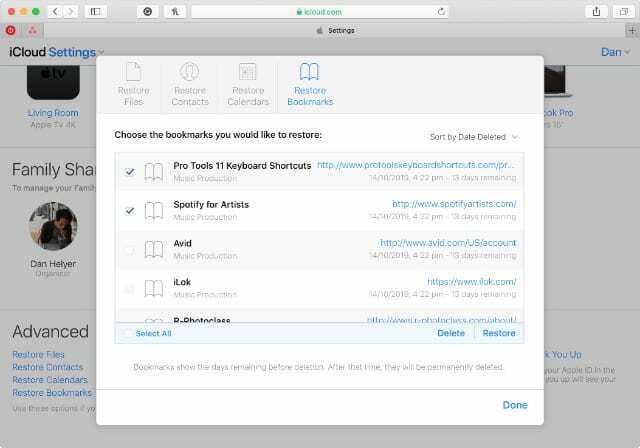
ต่างจากรายชื่อติดต่อและปฏิทิน เป็นไปได้ที่จะกู้คืนบุ๊กมาร์ก Safari แต่ละรายการที่คุณลบออกจาก iCloud ในช่วง 30 วันที่ผ่านมา คุณยังสามารถเลือกที่จะกู้คืนทั้งหมดพร้อมกันได้
วิธีกู้คืนบุ๊กมาร์กจากเว็บไซต์ iCloud:
- ไปที่ www.iCloud.com และลงชื่อเข้าใช้ด้วย Apple ID ของคุณ
- คลิก [ชื่อของคุณ] ที่มุมบนขวาและเลือก การตั้งค่าบัญชี.
- ข้างใต้ ขั้นสูง ที่ด้านล่างของหน้าจอ คลิก กู้คืนบุ๊กมาร์ก.
- เลือกบุ๊คมาร์ค Safari ที่เพิ่งลบไปและคลิก คืนค่า เพื่อกู้คืน
กู้คืนอีเมลจากเมลหรือเว็บไซต์ iCloud
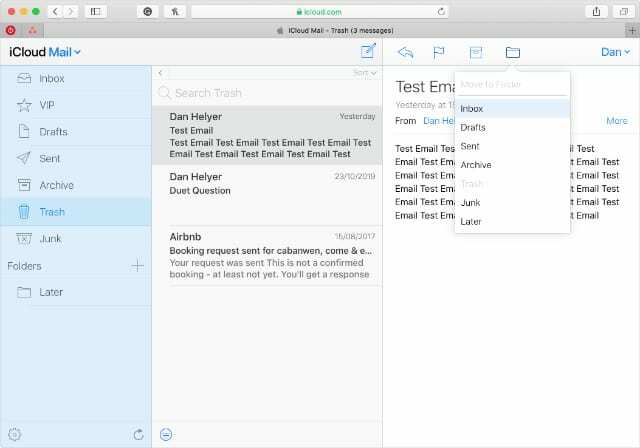
การลบอีเมลสำคัญเมื่อจัดเรียงกล่องจดหมายของคุณนั้นง่ายเกินไป โชคดีที่พวกเขาไม่ได้หายไปตลอดกาล คุณสามารถกู้คืนอีเมล iCloud ที่ถูกลบล่าสุดได้โดยใช้แอพเมลบน iPhone, iPad, iPod touch หรือ Mac ของคุณ
หากไม่สำเร็จ คุณสามารถกู้คืนได้โดยใช้เว็บไซต์ iCloud
วิธีคืนค่าอีเมลจากแอป Mail:
- เปิดเมลบน iPhone, iPad, iPod touch หรือ Mac ของคุณ
- แตะหรือคลิกปุ่ม กล่องจดหมาย ปุ่มเพื่อดูกล่องจดหมายทั้งหมดของคุณ
- เลือก ขยะ กล่องจดหมายสำหรับบัญชีอีเมล iCloud ของคุณ
- เลือกอีเมลที่ถูกลบและใช้ เคลื่อนไหว ปุ่มเพื่อกู้คืนไปยังกล่องจดหมายของคุณ
วิธีกู้คืนอีเมลจากเว็บไซต์ iCloud:
- ไปที่ www.iCloud.com และลงชื่อเข้าใช้ด้วย Apple ID ของคุณ
- คลิก จดหมาย เพื่อดูอีเมล iCloud ของคุณ
- จากแถบด้านข้าง ให้เลือก ขยะ เพื่อดูอีเมล iCloud ที่ถูกลบของคุณ
- เลือกอีเมลที่ถูกลบและใช้ เคลื่อนไหว ปุ่มเพื่อกู้คืนไปยังกล่องจดหมายของคุณ
กู้คืนรูปภาพจากรูปภาพหรือเว็บไซต์ iCloud
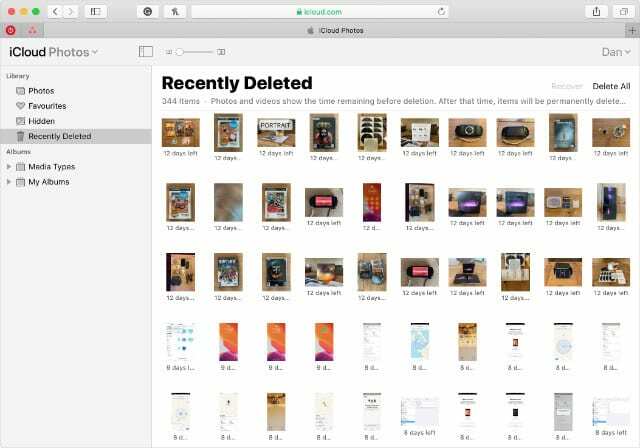 คลังรูปภาพ iCloud ของคุณจัดเก็บไว้ในคลาวด์และแชร์กับอุปกรณ์ iCloud ทั้งหมดของคุณ เมื่อคุณลบรูปภาพจากอุปกรณ์เครื่องหนึ่ง รูปภาพนั้นจะไปที่อัลบั้มที่เพิ่งลบล่าสุดเป็นเวลา 30 วัน คุณสามารถดึงข้อมูลโดยใช้แอพ Photos หรือเว็บไซต์ iCloud
คลังรูปภาพ iCloud ของคุณจัดเก็บไว้ในคลาวด์และแชร์กับอุปกรณ์ iCloud ทั้งหมดของคุณ เมื่อคุณลบรูปภาพจากอุปกรณ์เครื่องหนึ่ง รูปภาพนั้นจะไปที่อัลบั้มที่เพิ่งลบล่าสุดเป็นเวลา 30 วัน คุณสามารถดึงข้อมูลโดยใช้แอพ Photos หรือเว็บไซต์ iCloud
วิธีคืนค่ารูปภาพจากแอพ Photos:
- เปิดรูปภาพบน iPhone, iPad, iPod touch หรือ Mac ของคุณ
- บน iPhone, iPad หรือ iPod touch ให้แตะ อัลบั้ม แท็บ และเลือก ลบล่าสุด อัลบั้มจากด้านล่างของหน้า
- บน Mac ให้เลือก ลบล่าสุด จากแถบด้านข้าง
- ในอัลบั้มที่เพิ่งลบล่าสุด ให้เลือกรูปภาพหรือรูปภาพที่คุณต้องการกู้คืน จากนั้นคลิกหรือแตะ ฟื้นตัว ปุ่ม.
วิธีคืนค่ารูปภาพจากเว็บไซต์ iCloud:
- ไปที่ www.iCloud.com และลงชื่อเข้าใช้ด้วย Apple ID ของคุณ
- คลิก ภาพถ่าย เพื่อดูคลังรูปภาพ iCloud ของคุณ
- จากแถบด้านข้าง ให้เลือก ลบล่าสุด อัลบั้ม.
- เลือกรูปภาพหรือรูปภาพที่คุณต้องการกู้คืน จากนั้นคลิก ฟื้นตัว.
กู้คืนโน้ตจากแอพ Notes หรือเว็บไซต์ iCloud
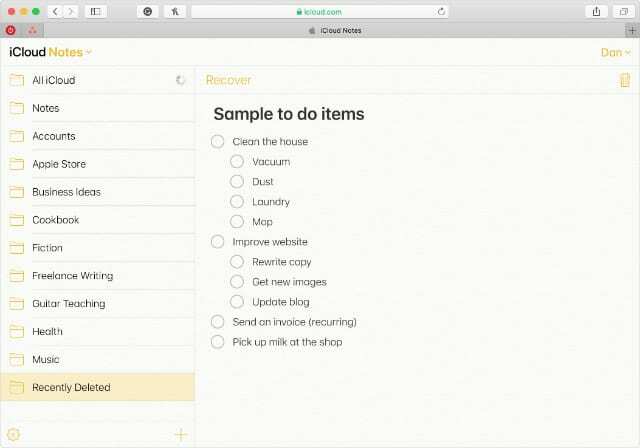
iCloud Notes ของคุณทำงานเหมือนกับรูปภาพ iCloud หากคุณลบโน้ตออกจากอุปกรณ์เครื่องหนึ่ง โน้ตจะย้ายไปยังโฟลเดอร์ที่เพิ่งลบล่าสุดบนอุปกรณ์ iCloud ทั้งหมดของคุณ คุณสามารถกู้คืนโน้ตที่ถูกลบจากภายในแอพ Notes หรือใช้เว็บไซต์ iCloud
วิธีคืนค่าโน้ตจากแอพ Notes:
- เปิดโน้ตบน iPhone, iPad, iPod touch หรือ Mac ของคุณ
- แตะหรือคลิกเพื่อดูโฟลเดอร์บันทึกย่อของคุณ
- เลือก ลบล่าสุด โฟลเดอร์จากด้านล่างสุดของรายการ
- บน iPhone, iPad หรือ iPod touch ให้เลื่อนผ่านโน้ตที่ลบแล้วย้ายไปยังโฟลเดอร์อื่น
- บน Mac ให้คลิกและลากโน้ตที่ลบไปยังโฟลเดอร์อื่น
วิธีคืนค่าโน้ตจากเว็บไซต์ iCloud:
- ไปที่ www.iCloud.com และลงชื่อเข้าใช้ด้วย Apple ID ของคุณ
- คลิก หมายเหตุ เพื่อดูบันทึกย่อ iCloud ของคุณ
- จากแถบด้านข้าง ให้เลือก ลบล่าสุด โฟลเดอร์
- เลือกโน้ตที่ถูกลบแล้วคลิก ฟื้นตัว ที่ด้านบนของหน้าจอ
ใช้แอปของบุคคลที่สามเพื่อกู้คืนการแจ้งเตือนที่ถูกลบ
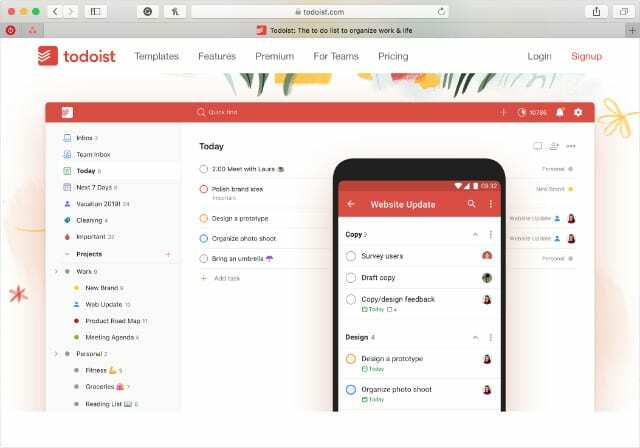
ขออภัย ยังมีแอป iCloud ที่ไม่อนุญาตให้คุณกู้คืนข้อมูลที่ถูกลบ: เตือนความจำ ทั้งๆ ที่ Apple's การปรับปรุงแอพเตือนความจำ ใน iPadOS, iOS 13 และ macOS Catalina คุณยังคงไม่สามารถกู้คืนงานที่ถูกลบได้
หากสิ่งนี้สำคัญสำหรับคุณ ให้ลองใช้แอปของบุคคลที่สามแทน เช่น Todoist. หลายรายการมีคุณสมบัติมากกว่า Apple Reminders เช่น การรองรับข้ามแพลตฟอร์ม และคุณสามารถดูงานที่ถูกลบได้เช่นกัน

Dan เขียนบทช่วยสอนและคำแนะนำในการแก้ปัญหาเพื่อช่วยให้ผู้คนใช้ประโยชน์จากเทคโนโลยีของตนให้เกิดประโยชน์สูงสุด ก่อนที่จะมาเป็นนักเขียน เขาสำเร็จการศึกษาระดับปริญญาตรีด้านเทคโนโลยีเสียง ดูแลการซ่อมที่ Apple Store และสอนภาษาอังกฤษในประเทศจีนด้วย